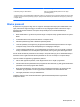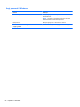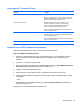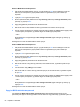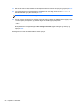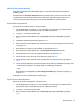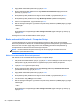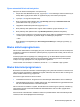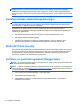Getting Started - Windows 7
Angi passord i Computer Setup
Passord Funksjon
BIOS-administratorpassord* Beskytter tilgangen til Computer Setup.
MERK: Hvis funksjoner er aktivert for å hindre fjerning av
BIOS-administratorpassord, er det ikke sikkert du kan fjerne
det før disse funksjonene har blitt deaktivert.
DriveLock-hovedpassord* Beskytter tilgangen til den interne harddisken som er
beskyttet av DriveLock. Det brukes også til å fjerne
DriveLock-beskyttelse. Dette passordet angis under
DriveLock-passord under aktiveringsprosessen.
MERK: Et BIOS-administratorpassord må angis før du kan
angi et DriveLock-passord.
DriveLock-brukerpassord* Beskytter tilgangen til den interne harddisken som er
beskyttet av DriveLock, og angis under DriveLock-passord
under aktiveringsprosessen.
MERK: Et BIOS-administratorpassord må angis før du kan
angi et DriveLock-passord.
*Se følgende emner for å få informasjon om disse passordene.
Administrere et BIOS-administratorpassord
Følg denne fremgangsmåten for å angi, endre eller slette dette passordet:
Angi et nytt BIOS-administratorpassord
1. Slå på eller start datamaskinen på nytt, og trykk deretter på esc mens meldingen "Press the
ESC key for Startup Menu" (trykk på ESC-tasten for oppstartmenyen) vises nederst på
skjermen.
2. Trykk på f10 for å gå til Computer Setup.
3. Bruk en pekeenhet eller piltastene til å velge Security (sikkerhet) > Setup BIOS Administrator
Password (angi BIOS-administratorpassord), og trykk på enter.
4. Oppgi et passord når du blir bedt om det.
5. Når du blir bedt om det, bekrefter du det nye passordet ved å skrive det inn på nytt.
6. Når du skal lagre endringene og avslutte Computer Setup, klikker du på Save (lagre) og følger
veiledningen.
– eller –
Bruk piltastene til å velge Main (Hovedmeny) > Save Changes and Exit (lagre endringer og
avslutt), og trykk på enter.
Endringene trer i kraft når datamaskinen startes på nytt.
Bruke passord 53